快速合并单个excel表中的多个sheet的工作页
- 格式:doc
- 大小:629.00 KB
- 文档页数:6
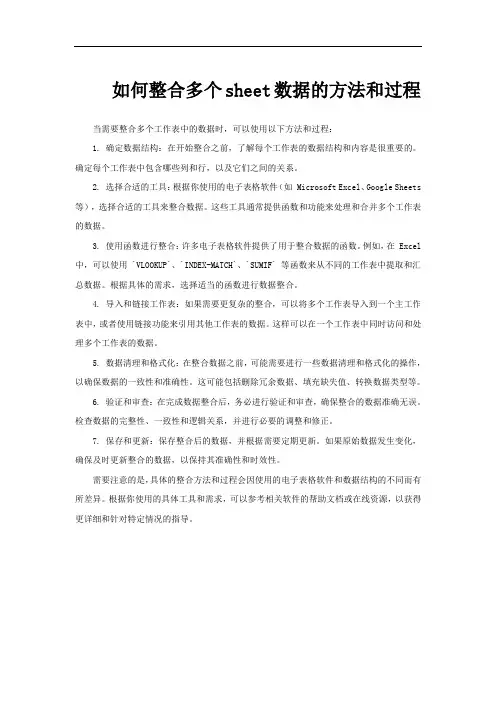
如何整合多个sheet数据的方法和过程当需要整合多个工作表中的数据时,可以使用以下方法和过程:1. 确定数据结构:在开始整合之前,了解每个工作表的数据结构和内容是很重要的。
确定每个工作表中包含哪些列和行,以及它们之间的关系。
2. 选择合适的工具:根据你使用的电子表格软件(如 Microsoft Excel、Google Sheets 等),选择合适的工具来整合数据。
这些工具通常提供函数和功能来处理和合并多个工作表的数据。
3. 使用函数进行整合:许多电子表格软件提供了用于整合数据的函数。
例如,在 Excel 中,可以使用 `VLOOKUP`、`INDEX-MATCH`、`SUMIF` 等函数来从不同的工作表中提取和汇总数据。
根据具体的需求,选择适当的函数进行数据整合。
4. 导入和链接工作表:如果需要更复杂的整合,可以将多个工作表导入到一个主工作表中,或者使用链接功能来引用其他工作表的数据。
这样可以在一个工作表中同时访问和处理多个工作表的数据。
5. 数据清理和格式化:在整合数据之前,可能需要进行一些数据清理和格式化的操作,以确保数据的一致性和准确性。
这可能包括删除冗余数据、填充缺失值、转换数据类型等。
6. 验证和审查:在完成数据整合后,务必进行验证和审查,确保整合的数据准确无误。
检查数据的完整性、一致性和逻辑关系,并进行必要的调整和修正。
7. 保存和更新:保存整合后的数据,并根据需要定期更新。
如果原始数据发生变化,确保及时更新整合的数据,以保持其准确性和时效性。
需要注意的是,具体的整合方法和过程会因使用的电子表格软件和数据结构的不同而有所差异。
根据你使用的具体工具和需求,可以参考相关软件的帮助文档或在线资源,以获得更详细和针对特定情况的指导。
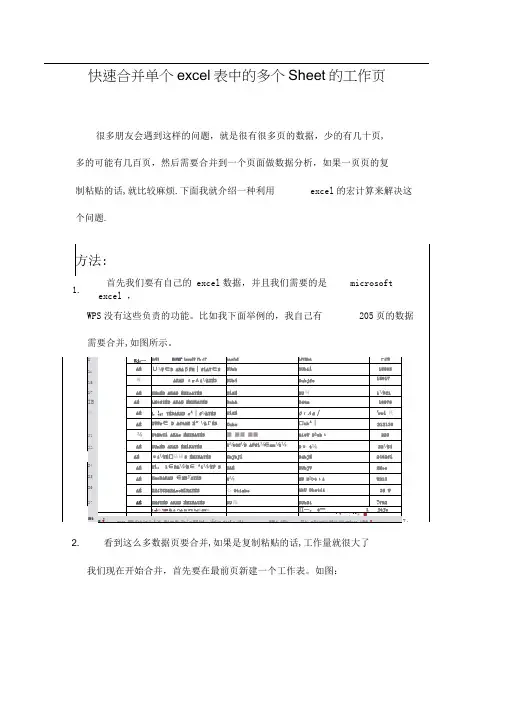
快速合并单个excel表中的多个Sheet的工作页很多朋友会遇到这样的问题,就是很有很多页的数据,少的有几十页,多的可能有几百页,然后需要合并到一个页面做数据分析,如果一页页的复制粘贴的话,就比较麻烦.下面我就介绍一种利用excel的宏计算来解决这个问题.2. 看到这么多数据页要合并,如果是复制粘贴的话,工作量就很大了我们现在开始合并,首先要在最前页新建一个工作表。
如图:3. 在新建的Sheet表中右键”,找到查看代码”,然后看到宏计算界面如图所示:4。
看到宏计算界面,我们就只需要把下面的代码复制进去,代码如下,效果如下:Sub合并当前工作簿下的所有工作表()APPliCati On 。
Scree nUpdati ng = FalseFOr j = 1 To SheetS.Cou ntIf SheetS(j)。
Name <〉 The nX = Ran ge(”A65536")。
E nd(xlUp )。
Row + 1SheetS(j)。
UsedRa nge.Copy Cells(X, 1)End IfNeXtRan ge(”B1”)。
SelectAPPIiCati on .Scree nUpdat ing = TrUeMSgBOX "当前工作簿下的全部工作表已经合并完毕!”,VbInformation,”提示"End Sub5. 做完上面的事情,然后只需要点击工具栏上面的 运行”下的运行子过程/用户窗体”就可以了,合并完之后会有提示。
提示完成之后就可以把宏计 算界面关闭了。
如图所示:6.合并后的效果如下图,我们看到的是合并之后有 8000多行,就是205页合并后的结果。
谢谢.如有疑问,请留言。
Γ⅞ Viπn*f⅛ Iιc⅞l - ■曲和ill 仙 ¢1 SlhHl ∣⅛ 丁 峙申 帕為*1■兢φ⅛c φ Jba-I ll Ldj ΦM ⅞∏ SEi I iL Of 肝聲 初5W ∣<UQ□妙《< m 屮 IM∙ Ir a f 也如怦叶 他细血LQe (F*E ■⅛ι Λi*⅛≡∑^l ∣^ewi∙llff ft •'StRmJ⅜d⅛∣ l ∣-4 f ∣J ∣S4j 文憚灼 畑:EJ 匹 如 ≡Λσ∣ ≡5∏a iff≡β)远衍® I ≡Φ Wfft⅛⅛ βς he坦二旦丄 1Λ ∙ VBAPtripκi7τ WheT I «i«f t EEC«1Sb««tl i⅞klSSħ**⅝10 <>«(« gQ r ⅜⅞!g a«c gg s⅛⅜*⅞ιra ≤^**tioι *1β⅞fit) SbtUD1 邮IL w⅛,f ⅞4∙l⅛ « F⅞lιt Ha SJkl ⅛JrAafklTt F⅛l"金并由射工斥簿孑俪!•工作壽0Mpl :”“加 S⅛τ∣∣t⅛l⅛4i i t ∣.ι⅛ ≡ F⅛l>t f*r ; ≡ I T≠ S¾*t*⅝ C⅛sβtIf $>*#ti.1j) Mi*⅜ O A⅞Λ∣**5⅛⅞il T⅛Λ* H ^ ∣⅛w<■厂M»$»・) 8M⅛l⅜) + 1≤‰t∙t i5 (j) Us«dOt«Ij(*. C*P7 Cillx-Q ri 1) EM If⅛*K⅝ ħfe n<*i *)S*Uc⅞ A>∣kl Lf k⅞ ∣i Φħ ~ ■9«L ■二 ______ _____ ____ ___ _____ 一Ehi 沁 I 1U 0也 S<τ**bl⅛Jk⅞LM 1 TrVtT Jeuv>TSTr⅛Iff ⅛H⅛⅛ι ∖ VHR 伽・山忤 审亍⅛ ir⅛.^ - ⅛j⅛rt ∣ :Bif iT<t3771HATfl AF*rJ 1⅝⅛M>Γ,⅞I*)⅜4kllM4li44 J JP **∣ ⅛4⅛ι ∣⅞E 1 Tr «■5 讥“酋角■=丘;斗∙ W * v≡.r! 1r-≡ r Γf :-KM MiIt fλvvl≡⅛ ■・■* ⅞≠Uv^i⅛MR • TvM I ■ ⅛⅛-⅛J I M⅛M J > CFitik 1' ⅛+4∣llU ∣ uτf U L HWC<⅛T C !■4 If■ SIIMUX-3r ⅛l ∣ «ti QB⅛> SiH :⅛Γ⅛C∙歸Q);汨£1 IM ∣.■:材艸乎世 t^⅞W *屮 £•■ t T∙∙ 5⅛iτ0=七Shvvtl Tbri4ΛiL*vtI TL ∣⅛l*⅞u i l* G1 ⅝ F ⅜1 τ4Σħ⅞⅜tl(M sb*∙tio⅞Slhtt iC Ioe««■)■)•:•:斟越聲二*tB6OCEND皆7SoLITuAFRJCASa^h Ah ⅛cι CiiPt TOMn 7⅛58ZASOUTH AFRJCA w ⅛⅞∣ern c ⅛pe BlgEKP Etzrkd74J1⅞ZA SClUni AFraCA CAPE ’CTMi CApE TmVTJ 74^0ZA SOUTH AFRiCA We ⅞∣⅛rn Ctp4 BehHe 7530IlZA SOUTHAFRJCA W ⅛sltπι Caf^ DdFbaO ⅛⅜ll ⅝7⅛5CZAS(XJIH AFRICA CAPETafWh SRACKEltf 7Etl T 剤ZASoLrTHAFRICA Soiith AiKa CaPe Town 774CI '»SOUTHAFraCA Wstem cap ⅜c ⅛pe tow TWO IZASoiIW AFRJcA ,∣Ve i SIenl Cap«Ope T<wrnΓ92⅛SZASoUTM AFRICA ---------------------- We ⅞ι〈t∏⅞ CWe PrCMfl<⅛F ⅛h HI^k丹757ZASOUTHAiFR3CA ⅛⅛⅛⅛Eβ<Ti PffW ∣!IriCtC9⅞pe IownWKlZASoUTHAFRIaA 比舲TswnC 〉∏⅞ρt ㈱y WoP M ScHJTH AFRJGA SChtfth AAne I SStotmfonreiri ⅛⅛)1 )IW71MSAB ⅛VEHarK4ZfiJ14ao ⅛ *•—予⅛⅛⅛ ao ⅛ /BzFiji! :J f⅛。

关于Excel “工作簿”中“工作表”合并问题的解决
【情况一】将多个Excel工作表的内容
...,操作如下:
..合并到一个工作表
1:首先,先选定要合并的内容;
2:其次,用复制组合键(Ctrl+C)或剪切组合键(Ctrl+X),复制或剪贴要合并的内容;
3:最后,再用粘贴组合键(Ctrl+V),将内容粘贴到要合并到的EXCEL文档工作表中。
【情况二】将多个Excel工作簿的工作表
...合并到一个工作簿
...,操作如下:
1:首先,打开所有要合并的Excel 文档;
2:其次,右键工作表的名称“选定要合并的工作表”(选定多个:按住“Ctrl”组合键后单击选定),再右键选定的工作表名称“移动或复制工作表”;
3:最后,在“工作簿”下拉框中选择要合并到的目的Excel工作簿中对应工作表的前后位置;
关于Excel “工作簿”中“工作表”的合并问题就解决了。
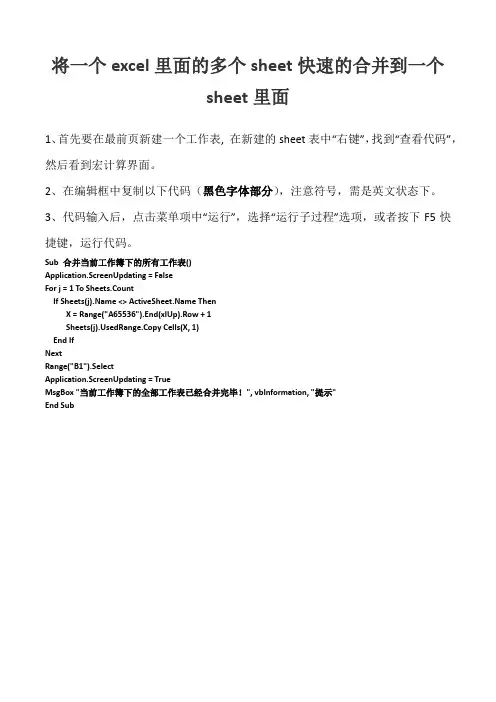
将一个excel里面的多个sheet快速的合并到一个
sheet里面
1、首先要在最前页新建一个工作表, 在新建的sheet表中“右键”,找到“查看代码”,然后看到宏计算界面。
2、在编辑框中复制以下代码(黑色字体部分),注意符号,需是英文状态下。
3、代码输入后,点击菜单项中“运行”,选择“运行子过程”选项,或者按下F5快捷键,运行代码。
Sub 合并当前工作簿下的所有工作表()
Application.ScreenUpdating = False
For j = 1 To Sheets.Count
If Sheets(j).Name <> Then
X = Range("A65536").End(xlUp).Row + 1
Sheets(j).UsedRange.Copy Cells(X, 1)
End If
Next
Range("B1").Select
Application.ScreenUpdating = True
MsgBox "当前工作簿下的全部工作表已经合并完毕!", vbInformation, "提示"
End Sub。
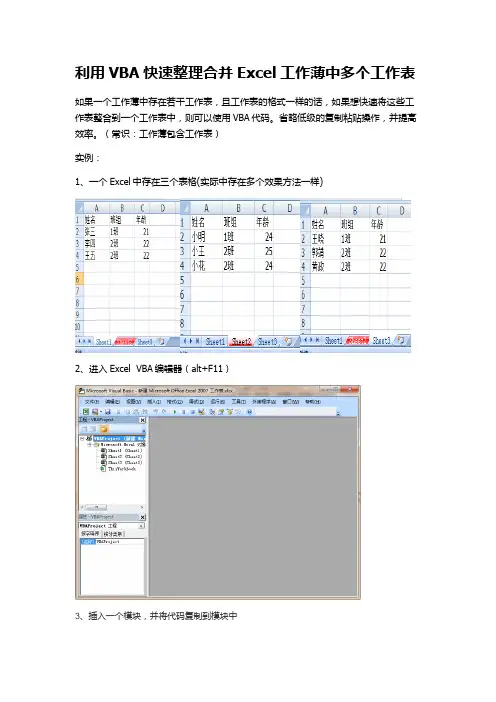
利用VBA快速整理合并Excel工作薄中多个工作表
如果一个工作薄中存在若干工作表,且工作表的格式一样的话,如果想快速将这些工作表整合到一个工作表中,则可以使用VBA代码。
省略低级的复制粘贴操作,并提高效率。
(常识:工作薄包含工作表)
实例:
1、一个Excel中存在三个表格(实际中存在多个效果方法一样)
2、进入Excel VBA编辑器(alt+F11)
3、插入一个模块,并将代码复制到模块中
4、F5运行,即可将3个工作表的内容合并到同一个表中。
省去复制、粘贴的麻烦。
代码:
Sub hz()
Set NewSheet = Sheets.Add(Type:=xlWorksheet) '生成一个新表
Sheets(NewSheet.Index).Move before:=Sheets(1) '将此表移动到最前面
For i = 2 To Worksheets.Count
Sheets(i).UsedRange.Copy NewSheet.Cells([a65536].End(xlUp).Row + 2, 1) '将其他表中的已用区域复制到新表中
Next i
MsgBox "合并完成"
End Sub。
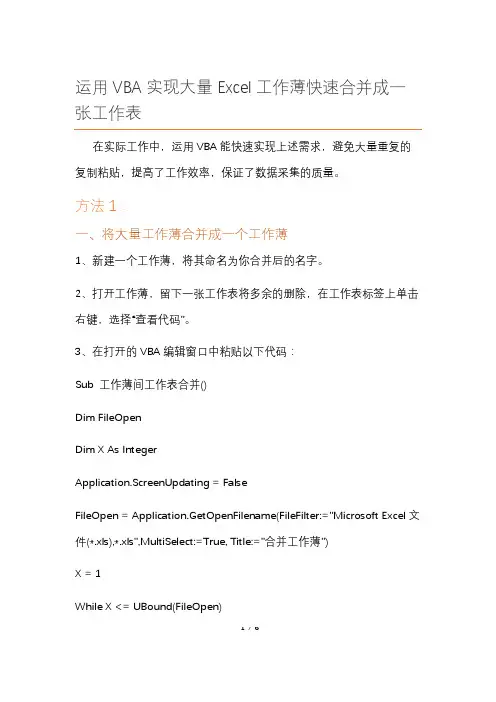
运用VBA实现大量Excel工作薄快速合并成一张工作表在实际工作中,运用VBA能快速实现上述需求,避免大量重复的复制粘贴,提高了工作效率,保证了数据采集的质量。
方法1:一、将大量工作薄合并成一个工作薄1、新建一个工作薄,将其命名为你合并后的名字。
2、打开工作薄,留下一张工作表将多余的删除,在工作表标签上单击右键,选择“查看代码”。
3、在打开的VBA编辑窗口中粘贴以下代码:Sub 工作薄间工作表合并()Dim FileOpenDim X As IntegerApplication.ScreenUpdating = FalseFileOpen = Application.GetOpenFilename(FileFilter:="Microsoft Excel文件(*.xls),*.xls",MultiSelect:=True, Title:="合并工作薄")X = 1While X <= UBound(FileOpen)1/ 6Workbooks.Open Filename:=FileOpen(X)Sheets().MoveAfter:=ThisWorkbook.Sheets(ThisWorkbook.Sheets.Count)X = X + 1WendExitHandler: Application.ScreenUpdating = TrueExit Suberrhadler:MsgBox Err.DescriptionEnd Sub4、关闭VBA编辑窗口。
5、在Excel 2010中,选择视图—宏—查看宏(如Excel 2003中,选择工具—宏),然后点击“执行”。
6、在打开的对话窗口中,选择所有要合并的工作薄,然后点击“打开”。
二、将大量工作表合并成一张工作表1、在第一张空白工作表标签点击右键,选择“查看代码”。
2/ 62、在打开的VBA编辑窗口中粘贴以下代码:Sub 合并当前工作簿下的所有工作表()Application.ScreenUpdating = FalseFor j = 1 To Sheets.CountIf Sheets(j).Name <> ThenX = Range("A65536").End(xlUp).Row + 1Sheets(j).UsedRange.Copy Cells(X, 1)End IfNextRange("B1").SelectApplication.ScreenUpdating = TrueMsgBox "当前工作簿下的全部工作表已经合并完毕!", vbInformation, "提示"End Sub3、选择运行—运行子过程/用户窗体。
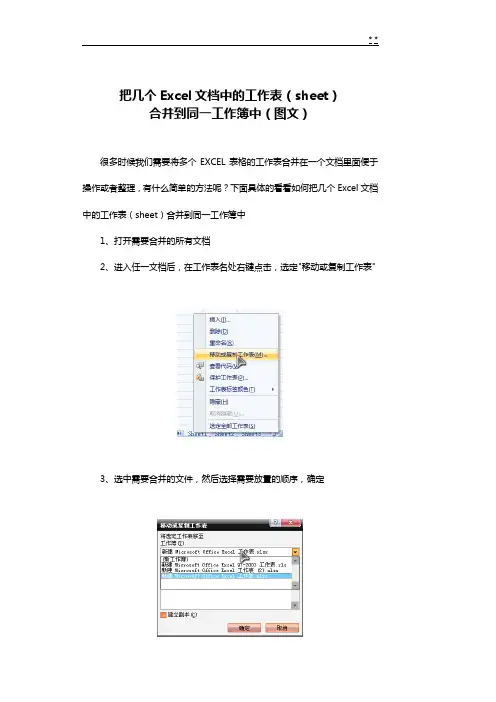
把几个Excel文档中的工作表(sheet)合并到同一工作簿中(图文)很多时候我们需要将多个EXCEL表格的工作表合并在一个文档里面便于操作或者整理,有什么简单的方法呢?下面具体的看看如何把几个Excel文档中的工作表(sheet)合并到同一工作簿中1、打开需要合并的所有文档2、进入任一文档后,在工作表名处右键点击,选定"移动或复制工作表"3、选中需要合并的文件,然后选择需要放置的顺序,确定4、重复执行步骤三5、保存成XLS文件格式6、成功结果如上怎样将多个Excel文档工作表合并到一个Excel文档中去发布时间:2011-5-20 11:21:38来源:厂商在线-软件直销网信息中心现在,许多用户都在使用Excel办公软件进行表格数据的处理工作。
不过,许多时候我们可能会遇到这样的问题。
那就是,当我们有多个Excel文档,然后希望将这几个Excel文档中的工作表,全部合并到一个Excel文档中去的时候,该如何进行操作呢?一、如何将Excel文档中的多个工作表合并为一个工作表事实上,假如我们需要将一个Excel文档中的多个工作表,合并成一个工作表,那么,我们可以进行如下操作:1、首先,我们可以先选择其他工作表的内容;2、然后,我们运用剪切组合键(Ctrl+X),剪贴内容;3、然后,我们再用粘贴组合键(Ctrl+V),将内容粘贴到合并后的EXCEL 文档工作表中。
二、如何将多个Excel文档中的工作表,合并到一个Excel文档假如我们是要将多个Excel 文档中的工作表,全部合并到一个Excel文档中时,我们可以进行如下操作:1、首先,我们打开要合并的所有的Excel 文档;2、然后,我们右键工作表的名称,“选定全部工作表”——“移动或复制工作表”;3、然后,我们在“工作簿”下拉框中选择目的Excel文件;这样,便可以将多个Excel 文档中的工作表,合并到一个Excel文档了。
Excel单元格中绿色三角提示符号的去除方法发布时间:2011-1-20 11:47:12当我们在使用Excel办公软件编制一些人事报表的时候,时常需要在某列输入身份证号、手机号等等数据。
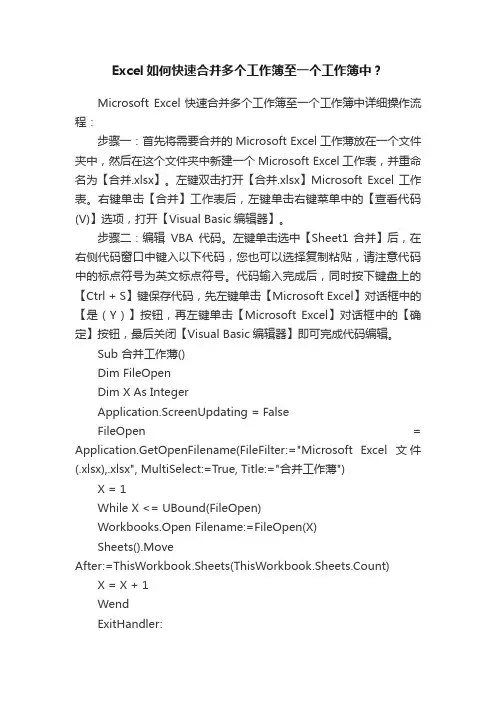
Excel如何快速合并多个工作簿至一个工作簿中?Microsoft Excel快速合并多个工作簿至一个工作簿中详细操作流程:步骤一:首先将需要合并的Microsoft Excel工作薄放在一个文件夹中,然后在这个文件夹中新建一个Microsoft Excel工作表,并重命名为【合并.xlsx】。
左键双击打开【合并.xlsx】Microsoft Excel工作表。
右键单击【合并】工作表后,左键单击右键菜单中的【查看代码(V)】选项,打开【Visual Basic编辑器】。
步骤二:编辑VBA代码。
左键单击选中【Sheet1 合并】后,在右侧代码窗口中键入以下代码,您也可以选择复制粘贴,请注意代码中的标点符号为英文标点符号。
代码输入完成后,同时按下键盘上的【Ctrl + S】键保存代码,先左键单击【Microsoft Excel】对话框中的【是(Y)】按钮,再左键单击【Microsoft Excel】对话框中的【确定】按钮,最后关闭【Visual Basic编辑器】即可完成代码编辑。
Sub 合并工作薄()Dim FileOpenDim X As IntegerApplication.ScreenUpdating = FalseFileOpen = Application.GetOpenFilename(FileFilter:="Microsoft Excel文件(.xlsx),.xlsx", MultiSelect:=True, Title:="合并工作薄")X = 1While X <= UBound(FileOpen)Workbooks.Open Filename:=FileOpen(X)Sheets().MoveAfter:=ThisWorkbook.Sheets(ThisWorkbook.Sheets.Count) X = X + 1WendExitHandler:Application.ScreenUpdating = TrueExit Suberrhadler:MsgBox Err.DescriptionEnd Sub步骤三:Microsoft Excel快速合并多个工作簿至一个工作簿使用方法。
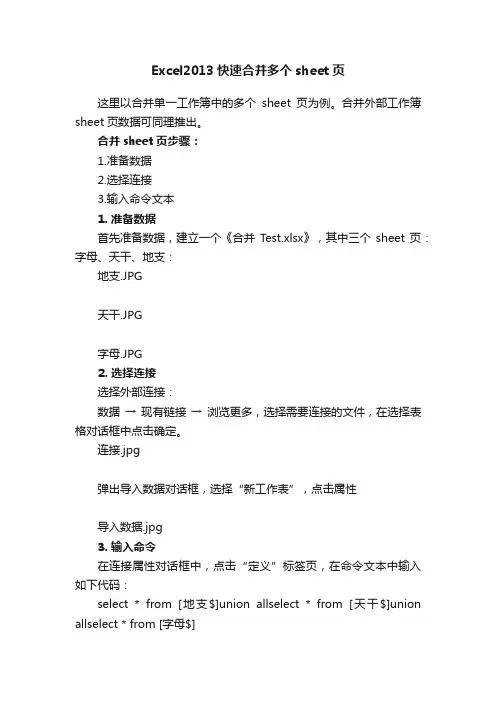
Excel2013快速合并多个sheet页这里以合并单一工作簿中的多个sheet页为例。
合并外部工作簿sheet页数据可同理推出。
合并sheet页步骤:1.准备数据2.选择连接3.输入命令文本1. 准备数据首先准备数据,建立一个《合并Test.xlsx》,其中三个sheet页:字母、天干、地支:地支.JPG天干.JPG字母.JPG2. 选择连接选择外部连接:数据→ 现有链接→ 浏览更多,选择需要连接的文件,在选择表格对话框中点击确定。
连接.jpg弹出导入数据对话框,选择“新工作表”,点击属性导入数据.jpg3. 输入命令在连接属性对话框中,点击“定义”标签页,在命令文本中输入如下代码:select * from [地支$]union allselect * from [天干$]union allselect * from [字母$]命令文本.jpg点击确定即可。
结果.jpg关于命令文本其实很容易解读,就是简单的SQL命令,只不过1.需要将sheet页名称表示为[sheetName$]这样的形式,即在名称外面加上方括号以及美元符。
2.union all命令表示取并集,如果输入的是union命令,则会将几个sheet页中的数据取并集后自动删除重复项。
如何取交集或差集Excel中可以使用union all命令,但命令文本中使用intersect或者except命令就会报错,是否这两个命令只能用在VBA中呢?如果想用文中类似的方法快速实现取不同sheet的交集或者差集,该怎样实现呢?还请大牛指教!参考资料:SQL 并集、差集、交集。
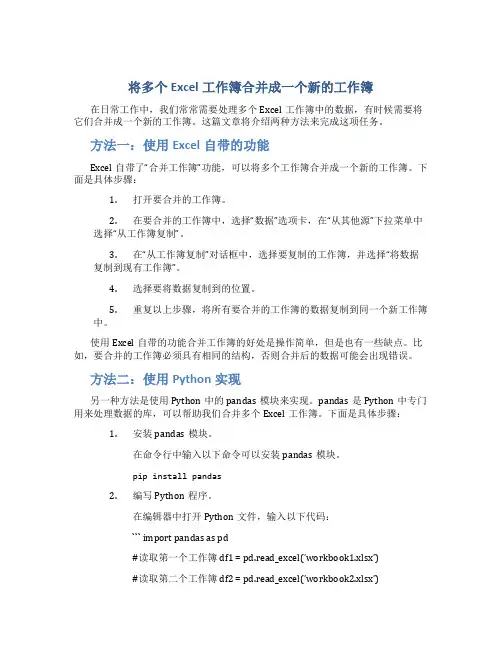
将多个Excel工作簿合并成一个新的工作簿在日常工作中,我们常常需要处理多个Excel工作簿中的数据,有时候需要将它们合并成一个新的工作簿。
这篇文章将介绍两种方法来完成这项任务。
方法一:使用Excel自带的功能Excel自带了“合并工作簿”功能,可以将多个工作簿合并成一个新的工作簿。
下面是具体步骤:1.打开要合并的工作簿。
2.在要合并的工作簿中,选择“数据”选项卡,在“从其他源”下拉菜单中选择“从工作簿复制”。
3.在“从工作簿复制”对话框中,选择要复制的工作簿,并选择“将数据复制到现有工作簿”。
4.选择要将数据复制到的位置。
5.重复以上步骤,将所有要合并的工作簿的数据复制到同一个新工作簿中。
使用Excel自带的功能合并工作簿的好处是操作简单,但是也有一些缺点。
比如,要合并的工作簿必须具有相同的结构,否则合并后的数据可能会出现错误。
方法二:使用Python实现另一种方法是使用Python中的pandas模块来实现。
pandas是Python中专门用来处理数据的库,可以帮助我们合并多个Excel工作簿。
下面是具体步骤:1.安装pandas模块。
在命令行中输入以下命令可以安装pandas模块。
pip install pandas2.编写Python程序。
在编辑器中打开Python文件,输入以下代码:``` import pandas as pd#读取第一个工作簿df1 = pd.read_excel(’workbook1.xlsx’)#读取第二个工作簿df2 = pd.read_excel(’workbook2.xlsx’)#合并数据 df = pd.concat([df1, df2]) #保存数据到新工作簿 df.to_excel(。
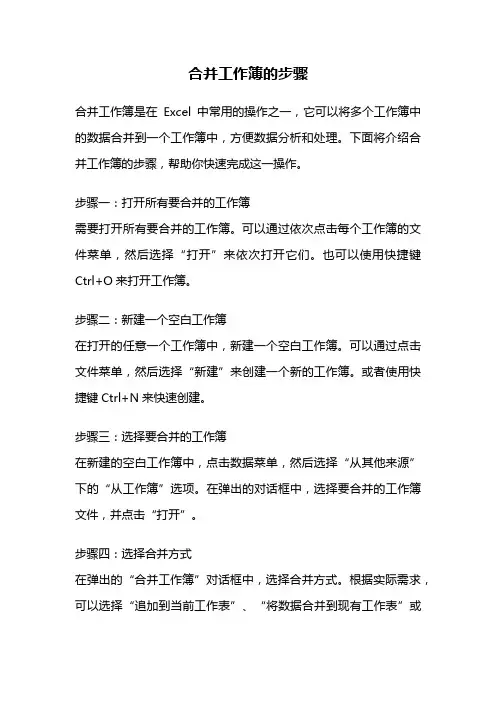
合并工作簿的步骤合并工作簿是在Excel中常用的操作之一,它可以将多个工作簿中的数据合并到一个工作簿中,方便数据分析和处理。
下面将介绍合并工作簿的步骤,帮助你快速完成这一操作。
步骤一:打开所有要合并的工作簿需要打开所有要合并的工作簿。
可以通过依次点击每个工作簿的文件菜单,然后选择“打开”来依次打开它们。
也可以使用快捷键Ctrl+O来打开工作簿。
步骤二:新建一个空白工作簿在打开的任意一个工作簿中,新建一个空白工作簿。
可以通过点击文件菜单,然后选择“新建”来创建一个新的工作簿。
或者使用快捷键Ctrl+N来快速创建。
步骤三:选择要合并的工作簿在新建的空白工作簿中,点击数据菜单,然后选择“从其他来源”下的“从工作簿”选项。
在弹出的对话框中,选择要合并的工作簿文件,并点击“打开”。
步骤四:选择合并方式在弹出的“合并工作簿”对话框中,选择合并方式。
根据实际需求,可以选择“追加到当前工作表”、“将数据合并到现有工作表”或“新建工作表”等选项。
追加到当前工作表将合并的数据添加到当前工作表的末尾;将数据合并到现有工作表将合并的数据添加到选择的工作表中;新建工作表将合并的数据创建为一个新的工作表。
步骤五:确认合并结果点击“确定”按钮后,Excel将根据选择的合并方式将工作簿中的数据合并到目标工作簿中。
可以根据自己的需求进行调整和修改,以确保合并结果的准确性和完整性。
步骤六:保存合并后的工作簿完成合并后,可以点击文件菜单,然后选择“保存”来保存合并后的工作簿。
在保存之前,可以选择保存路径和文件名,并设置保存格式。
步骤七:关闭工作簿完成保存后,可以选择关闭所有的工作簿。
点击文件菜单,然后选择“关闭”来依次关闭它们。
也可以使用快捷键Ctrl+W来关闭工作簿。
通过以上步骤,我们可以快速合并多个工作簿中的数据,方便后续的数据分析和处理。
合并后的工作簿可以根据需要进行调整和修改,以满足具体的需求。
需要注意的是,在合并工作簿的过程中,要确保数据的准确性和完整性。
excel将⼀个⼯作表根据条件拆分成多个sheet⼯作表与合并多个sheet⼯作表本例介绍在excel中如何将⼀个⼯作表根据条件拆分成多个⼯作表。
注意:很多朋友反映sheets(i).delete这句代码出错,要注意下⾯第⼀个步骤,要拆分的数据⼯作表名称为“数据源”,⽽不是你新建⼯作簿时的sheet1这种。
⼿动改成“数据源”即可。
或者是把代码中得"数据源"改为你得源⼯作表“Sheet1”也⾏Sub CFGZB()Dim myRange As VariantDim myArrayDim titleRange As RangeDim title As StringDim columnNum As IntegermyRange = Application.InputBox(prompt:="请选择标题⾏:", Type:=8)myArray = WorksheetFunction.Transpose(myRange)Set titleRange = Application.InputBox(prompt:="请选择拆分的表头,必须是第⼀⾏,且为⼀个单元格,如:“姓名”", Type:=8)title = titleRange.ValuecolumnNum = titleRange.ColumnApplication.ScreenUpdating = FalseApplication.DisplayAlerts = FalseDim i&, Myr&, Arr, num&Dim d, kFor i = Sheets.Count To 1 Step -1If Sheets(i).Name <> "Sheet1" ThenSheets(i).DeleteEnd IfNext iSet d = CreateObject("Scripting.Dictionary")Myr = Worksheets("Sheet1").UsedRange.Rows.CountArr = Worksheets("Sheet1").Range(Cells(2, columnNum), Cells(Myr, columnNum))For i = 1 To UBound(Arr)d(Arr(i, 1)) = ""Nextk = d.keysFor i = 0 To UBound(k)Set conn = CreateObject("adodb.connection")conn.Open "provider=microsoft.jet.oledb.4.0;extended properties=excel 8.0;data source=" & ThisWorkbook.FullNameSql = "select * from [Sheet1$] where " & title & " = '" & k(i) & "'"Worksheets.Add after:=Sheets(Sheets.Count)With ActiveSheet.Name = k(i)For num = 1 To UBound(myArray).Cells(1, num) = myArray(num, 1)Next num.Range("A2").CopyFromRecordset conn.Execute(Sql)End WithSheets(1).SelectSheets(1).Cells.SelectSelection.CopyWorksheets(Sheets.Count).ActivateActiveSheet.Cells.SelectSelection.PasteSpecial Paste:=xlPasteFormats, Operation:=xlNone, _SkipBlanks:=False, Transpose:=FalseApplication.CutCopyMode = FalseNext iconn.CloseSet conn = NothingApplication.DisplayAlerts = TrueApplication.ScreenUpdating = TrueEnd Sub1.将要合并的⽂件放在同⼀⽂件夹下,复制过来就好(ps:最好不要直接操作原数据⽂件,避免操作失败,数据丢失)2.在这个⽬录下创建⼀个“合并.xlsx”3.双击打开“合并.xlsx”4.同时按 ALT + F11123456 7 8 9 10 11 12 13 14 15 16 17 18 19 20 21 22 23 24 25 26 27 28 29 30 31 32 33 34Option ExplicitSub mergeonexls() '合并多⼯作簿中指定⼯作表On Error Resume NextDim x As Variant, x1 As Variant, w As Workbook, wsh As WorksheetDim t As Workbook, ts As Worksheet, l As Integer, h As LongApplication.ScreenUpdating = FalseApplication.DisplayAlerts = Falsex = Application.GetOpenFilename(FileFilter:="Excel⽂件 (*.xls; *.xlsx),*.xls; *.xlsx,所有⽂件(*.*),*.*", Title:="Excel选择", MultiSelect:=True) Set t = ThisWorkbookSet ts = t.Sheets(1) '指定合并到的⼯作表,这⾥是第⼀张⼯作表l = edRange.SpecialCells(xlCellTypeLastCell).ColumnFor Each x1 In xIf x1 <> False ThenSet w = Workbooks.Open(x1)Set wsh = w.Sheets(1) '指定所需合并⼯作表,这⾥是第⼀张⼯作表h = edRange.SpecialCells(xlCellTypeLastCell).Row35 36 37 38 39 40 41 42 43 44 45 46 47 48 49 50 51 52 53 54 55 56 57 58 59 60 61 62 63 64 65 66 67 68 69 70 71 72 73 74 75 76 77 78 79 80 81 82 83 84 85 86 87 88 89 90 91 92 93 94 95 96 97 98 99 100 101 102 If l = 1 And h = 1 And ts.Cells(1, 1) = ""ThenedRange.Copy ts.Cells(1, 1)ElseedRange.Copy ts.Cells(h + 1, 1)End Ifw.CloseEnd IfNextApplication.ScreenUpdating = TrueApplication.DisplayAlerts = TrueEnd SubSub mergeeveryonexls() '将多个⼯作簿下的⼯作表依次对应合并到本⼯作簿下的⼯作表,即第⼀张⼯作表对应合并到第⼀张,第⼆张对应合并到第⼆张……On Error Resume NextDim x As Variant, x1 As Variant, w As Workbook, wsh As WorksheetDim t As Workbook, ts As Worksheet, i As Integer, l As Integer, h As LongApplication.ScreenUpdating = FalseApplication.DisplayAlerts = Falsex = Application.GetOpenFilename(FileFilter:="Excel⽂件 (*.xls; *.xlsx),*.xls; *.xlsx,所有⽂件(*.*),*.*", Title:="Excel选择", MultiSelect:=True)Set t = ThisWorkbookFor Each x1 In xIf x1 <> False ThenSet w = Workbooks.Open(x1)For i = 1 To w.Sheets.CountIf i > t.Sheets.Count Then t.Sheets.Add After:=t.Sheets(t.Sheets.Count)Set ts = t.Sheets(i)Set wsh = w.Sheets(i)l = edRange.SpecialCells(xlCellTypeLastCell).Columnh = edRange.SpecialCells(xlCellTypeLastCell).RowIf l = 1 And h = 1 And ts.Cells(1, 1) = ""ThenedRange.Copy ts.Cells(1, 1)ElseedRange.Copy ts.Cells(h + 1, 1)End IfNextw.CloseEnd IfNextApplication.ScreenUpdating = True103104 105 106 107 108 109 110 111Application.DisplayAlerts = True End Sub。
EXCEL如何把同⼀个⽬录下多个⼯作薄合并到⼀个⼯作薄【引⾔】 有的时候我们需要把某个⽬录下多个⼯作薄⽂件合并到⼀个⽂件,⽐如:⼀个⼩商店每个⽉都有⼀个以⽉份为名称的结算表,到了年底,可能需要把它们合成⼀个以年度为名称的⼯作薄,⼀是精简⽂件,⼆是⽅便管理,如何实现?(以下⽅法均针对需要合并的⼯作薄中都只有⼀个⼯作表)【实现⽅法⼀】 如果⽂件名称是确定的,且有规律,⽐如合并1,2,3⽉到⼀季度,那么可以先新建⼀个空⽩⼯作薄,录制⼀个宏,把其中⼀个⼯作薄中⼯作表移动/复制到新⼯件薄中,再修改,此时我们可以得到以下代码Sub 宏1()'' 宏1 宏''Workbooks.Open Filename:="C:\Users\hp\Desktop\1⽉.xlsx"Sheets("Sheet1").SelectSheets("Sheet1").Move After:=Workbooks("⼯作簿1").Sheets(1) ActiveWorkbook.SaveAs Filename:="C:\Users\hp\Desktop\⼀季度.xlsm", FileFormat _:=xlOpenXMLWorkbookMacroEnabled, CreateBackup:=FalseEnd Sub 然后我们把另外两个加进来就好,⽅法是复制并修改代码(这种⽅法对初学者⽐较适⽤)Sub 宏1()'' 宏1 宏''Workbooks.Open Filename:="C:\Users\hp\Desktop\2⽉.xlsx"'1⽉⼰加进来,处理后⾯两⽉就好Sheets("Sheet1").SelectSheets("Sheet1").Move After:=Workbooks("⼀季度").Sheets(1) '⼯作薄名称⼰改变了,这⾥也跟着改,当然在第⼀步时也可以先不保存,这⾥就不⽤改了Workbooks.Open Filename:="C:\Users\hp\Desktop\3⽉.xlsx"Sheets("Sheet1").SelectSheets("Sheet1").Move After:=Workbooks("⼀季度").Sheets(1)'ActiveWorkbook.SaveAs Filename:="C:\Users\hp\Desktop\⼀季度.xlsm", FileFormat:=xlOpenXMLWorkbookMacroEnabled, CreateBackup:=FalseActiveWorkbook.Save '第⼀次没起名,⽤另存为,现在可以直接保存就好End Sub ⾄此,在⼀季度⼯作薄中便有四个⼯作表,多出来的⼀个是新建⼯作表时的空表。
Excel---快速合并多个 Excel 工作簿至一个工作簿中的工作表前言在日常工作过程中,我们有可能需要把多个Excel工作簿的内容汇总到一张Excel工作表中。
如果通过复制粘贴的方式也并不是不可行,只是会浪费大量的时间和人力。
在这样的情况下,我们一起讨论一种可以比较方便和快捷的进行多个工作簿合并成一个工作表的工作。
这样我们可以分成两步去操作:首先:多个工作簿合并到一个“汇总工作簿”;其次:将这个“汇总工作簿”中的工作表进行合并,合并成一个工作表第一步:多个工作簿合并到一个工作簿在由多个工作簿合并到一个工作表之前,我们先把多个工作簿合并到一个工作簿。
1、新建一个工作薄,将其命名为合并后的名字,例如叫做:汇总工作簿。
2、打开此工作簿:“汇总工作簿”3、在“汇总工作簿”下任一个工作表标签上点击右键,选择“查看代码”。
4、在打开的VBA编辑窗口中粘贴以下代码:Sub 工作薄间工作表合并()Dim FileOpenDim X As IntegerApplication.ScreenUpdating = FalseFileOpen =Application.GetOpenFilename(FileFilter:="Microsoft Excel文件(.xlsx),.xlsx", MultiSelect:=True, Title:="合并工作薄")X = 1While X <= UBound(FileOpen)Workbooks.Open Filename:=FileOpen(X)Sheets().MoveAfter:=ThisWorkbook.Sheets(ThisWorkbook.Sheets.Count)X = X + 1WendExitHandler:Application.ScreenUpdating = TrueExit Suberrhadler:MsgBox Err.DescriptionEnd Sub5、关闭该VBA编辑窗口6、在Excel中,开发工具---宏,选“工作薄间工作表合并”,然后“执行”。
excel怎么合并工作薄合并工作薄的两种方法很多用户不清楚excel怎么合并工作薄,不知道合并的具体方法,下面小编为大家介绍一下如何合并,一起来看吧。
~~~~~~工作薄合并的分割线~~~~~~问题描述:-------------------------------------【方法一】移动或复制工作表(适用于工作薄较少的情况)1.打开被合并工作薄(北方区域数据)和汇总工作薄;2.全选被合并工作薄(北方区域数据)中的工作表;3.建立副本,移动或复制到汇总工作薄中;4.其他工作薄同方法移动复制。
-------------------------------------【方法二】VBA代码(适用于工作薄较多的情况)代码如下:——————————————————Sub CombineFiles()Dim P As StringDim FN As StringDim LC As RangeDim Wkb As WorkbookDim WS As WorksheetDim TWB As StringDim MyDir As StringMyDir = ThisWorkbook.path & ‘\’TWB = Application.EnableEvents = FalseApplication.ScreenUpdating = FalseP = MyDirFN = Dir(P & ‘\*.xls’, vbNormal)Do Until FN = ‘‘If FN TWB ThenSet Wkb = Workbooks.Open(FileName:=P & ‘\’ & FN)For Each WS In Wkb.WorksheetsSet LC = WS.Cells.SpecialCells(xlCellTypeLastCell)If LC.Value = ‘‘ And LC.Address = Range(‘$A$1’).Address ThenElseWS.Copy After:=ThisWorkbook.Sheets(ThisWorkbook.Sheets.Count) End IfNext WSWkb.Close FalseEnd IfFN = Dir()LoopApplication.EnableEvents = TrueApplication.ScreenUpdating = TrueSet Wkb = NothingSet LC = NothingEnd Sub——————————————————-------------------------------------以上两种方法各有各的利弊,小伙伴们在实际工作中可以结合自身的情况进行选择。
excel合并sheet公式(最新版)目录1.合并 Sheet 的背景知识2.Excel 中合并 Sheet 的方法3.合并 Sheet 的优点4.常见问题与解决方法正文【合并 Sheet 的背景知识】在 Excel 中,Sheet 是指工作簿中的一个工作表。
当需要在一个工作簿中合并多个工作表时,可以使用合并 Sheet 的技巧。
合并 Sheet 可以帮助用户更好地组织和管理数据,提高工作效率。
【Excel 中合并 Sheet 的方法】在 Excel 中,有多种方法可以实现合并 Sheet。
以下是两种常用的方法:方法一:使用“移动或复制工作表”功能1.打开工作簿,选择需要合并的多个工作表;2.点击“开始”选项卡,找到“格式”组,点击“移动或复制”按钮;3.在弹出的对话框中,选择“合并工作表”选项;4.根据提示,完成合并操作。
方法二:使用 VBA 代码1.打开 VBA 编辑器,输入以下代码:```Sub MergeWorksheets()Dim ws1 As Worksheet, ws2 As WorksheetSet ws1 = ThisWorkbook.Worksheets(1)Set ws2 = ThisWorkbook.Worksheets(2)ws1.Range("A1").Value = ws2.Range("A1").Valuews1.Range("B1").Value = ws2.Range("B1").ValueThisWorkbook.Worksheets(2).DeleteEnd Sub```2.根据需要修改代码中的工作表名称;3.点击“运行”按钮,完成合并操作。
【合并 Sheet 的优点】1.减少工作表数量,提高数据浏览和查找效率;2.便于统一管理和维护工作表中的数据;3.减少重复数据的出现,提高数据的准确性。
快速合并单个excel表中的多个sheet的工作页
很多朋友会遇到这样的问题,就是很有很多页的数据,少的有几十页,多的可能有几百页,然后需要合并到一个页面做数据分析,如果一页页的复制粘贴的话,就比较麻烦。
下面我就介绍一种利用excel的宏计算来解决这个问题。
方法:
1. 首先我们要有自己的excel数据,并且我们需要的是microsoft excel,
WPS没有这些负责的功能。
比如我下面举例的,我自己有205页的数据需要合并,如图所示。
2. 看到这么多数据页要合并,如果是复制粘贴的话,工作量就很大了。
我们现在开始合并,首先要在最前页新建一个工作表。
如图:
3. 在新建的sheet表中“右键”,找到“查看代码”,然后看到宏计算界面。
如图所示:
4. 看到宏计算界面,我们就只需要把下面的代码复制进去,代码如下,
效果如下:
Sub 合并当前工作簿下的所有工作表()
Application.ScreenUpdating = False
For j = 1 To Sheets.Count
If Sheets(j).Name <> Then
X = Range("A65536").End(xlUp).Row + 1
Sheets(j).UsedRange.Copy Cells(X, 1)
End If
Next
Range("B1").Select
Application.ScreenUpdating = True
MsgBox "当前工作簿下的全部工作表已经合并完毕!", vbInformation, "提示"
End Sub
5. 做完上面的事情,然后只需要点击工具栏上面的“运行”下的“运行子过
程/用户窗体”就可以了,合并完之后会有提示。
提示完成之后就可以把宏计算界面关闭了。
如图所示:
6. 合并后的效果如下图,我们看到的是合并之后有8000多行,就是205
页合并后的结果。
谢谢。
如有疑问,请留言。
END
注意:
现在很多人用的WPS无法实现这个计算,只有功能健全的microsoft excel 可以。